


U kunt de scanresultaten controleren en de afbeeldingen vervolgens op een computer opslaan.
 Belangrijk
BelangrijkU kunt de scanresultaten niet vóór het opslaan controleren wanneer u hebt gescand via Auto of het bedieningspaneel.
 Opmerking
OpmerkingDe vensters voor het scannen van foto's worden in de volgende beschrijvingen als voorbeeld gebruikt.
Start IJ Scan Utility.
Klik op Instellingen (Settings...).
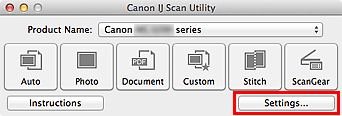
Het dialoogvenster Instellingen wordt weergegeven.
Klik op Foto scannen (Photo Scan).
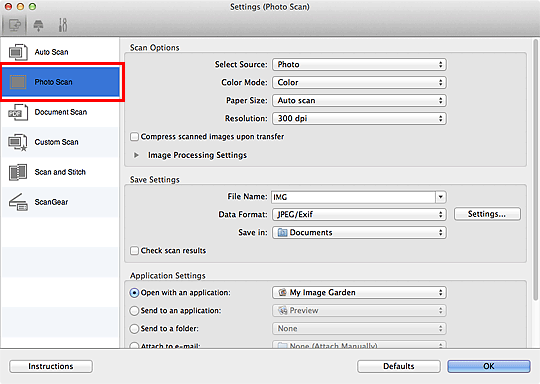
Schakel het selectievakje Scanresultaten controleren (Check scan results) in en klik op OK.
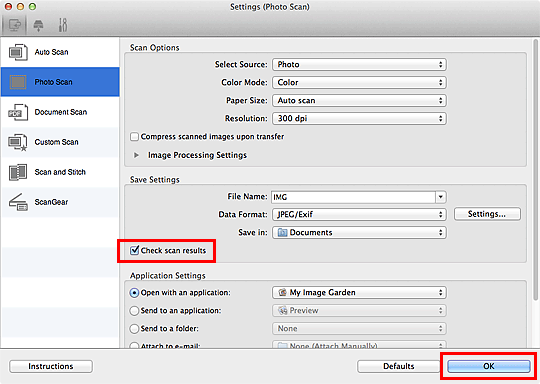
Het hoofdvenster IJ Scan Utility verschijnt.
 Opmerking
OpmerkingZie de volgende pagina's voor meer informatie over instellingsitems in het dialoogvenster Instellingen.
 Dialoogvenster Instellingen (Foto scannen)
Dialoogvenster Instellingen (Foto scannen)
 Dialoogvenster Instellingen (Document scannen)
Dialoogvenster Instellingen (Document scannen)
 Dialoogvenster Instellingen (Aangepast scannen)
Dialoogvenster Instellingen (Aangepast scannen)
Klik op Foto (Photo).
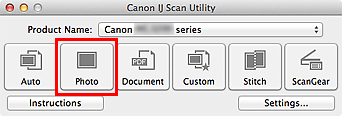
Het scannen begint.
Wanneer het scannen is voltooid, wordt het dialoogvenster Instellingen opslaan (Save Settings) weergegeven.
 Opmerking
OpmerkingKlik op Annuleren (Cancel) om het scannen te annuleren.
Wijzig de gewenste volgorde van de afbeeldingen of de opties voor het opslaan van bestanden.
U kunt de afbeeldingsvolgorde of opties voor het opslaan van bestanden wijzigen in het dialoogvenster Instellingen opslaan (Save Settings).
 Dialoogvenster Instellingen opslaan
Dialoogvenster Instellingen opslaan
 Opmerking
OpmerkingDe standaardmap voor het opslaan van bestanden is de map Documenten (Documents).
Klik op OK.
De gescande afbeeldingen worden volgens de instellingen opgeslagen.
Naar boven |